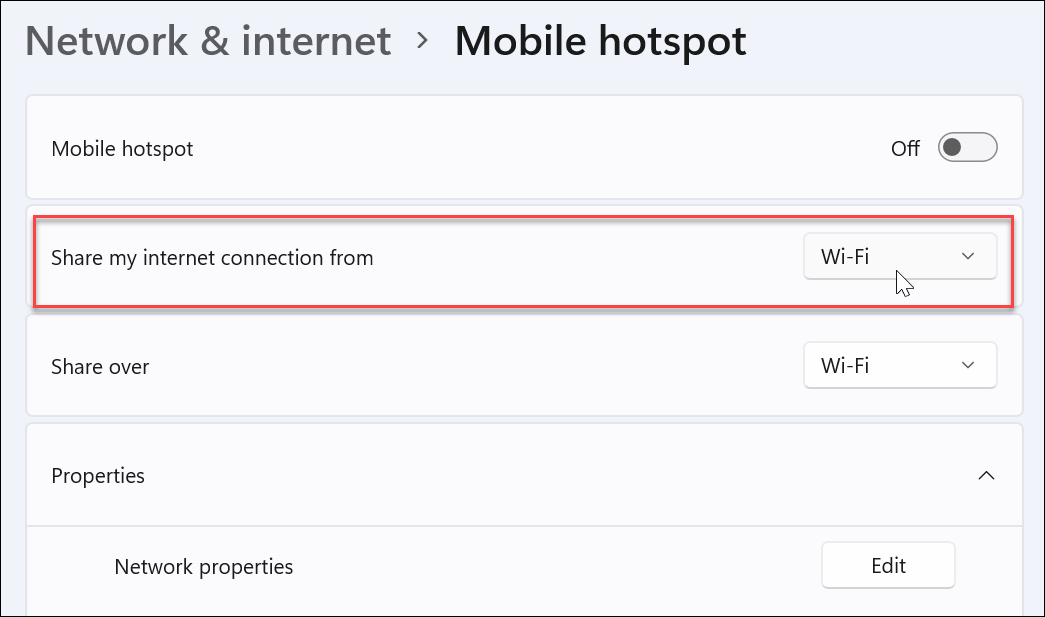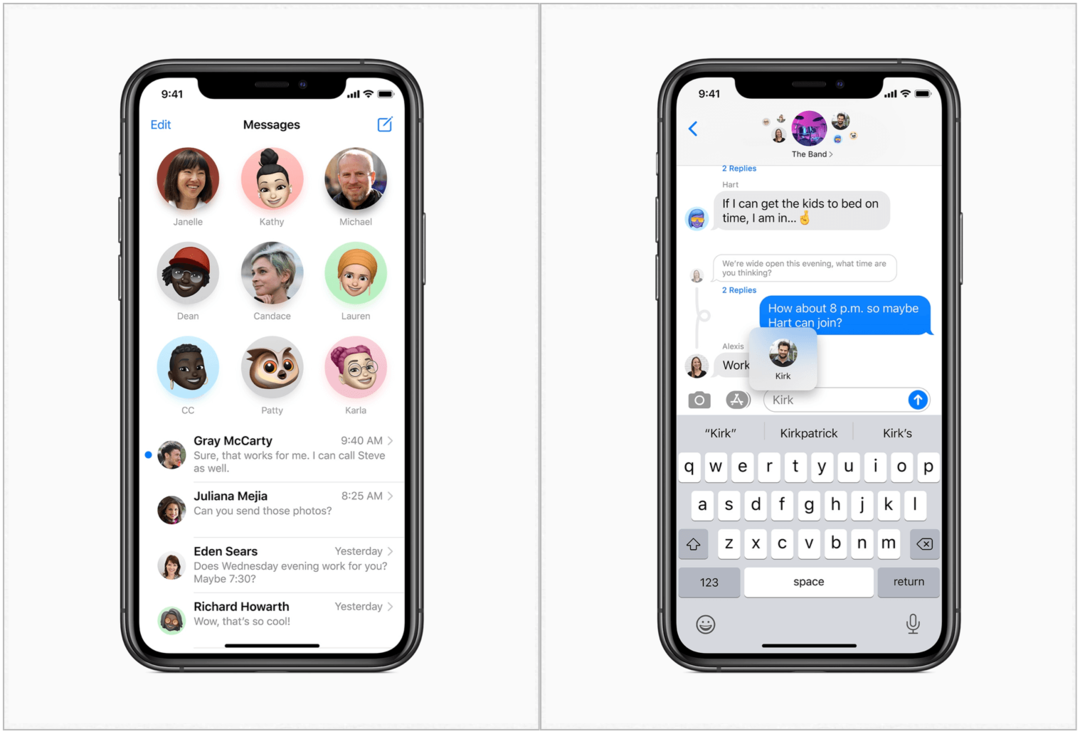Πώς να απενεργοποιήσετε την περιστροφή οθόνης στο iPhone
Ipad Κινητό μήλο Iphone Ήρωας / / June 26, 2023

Δημοσίευσε
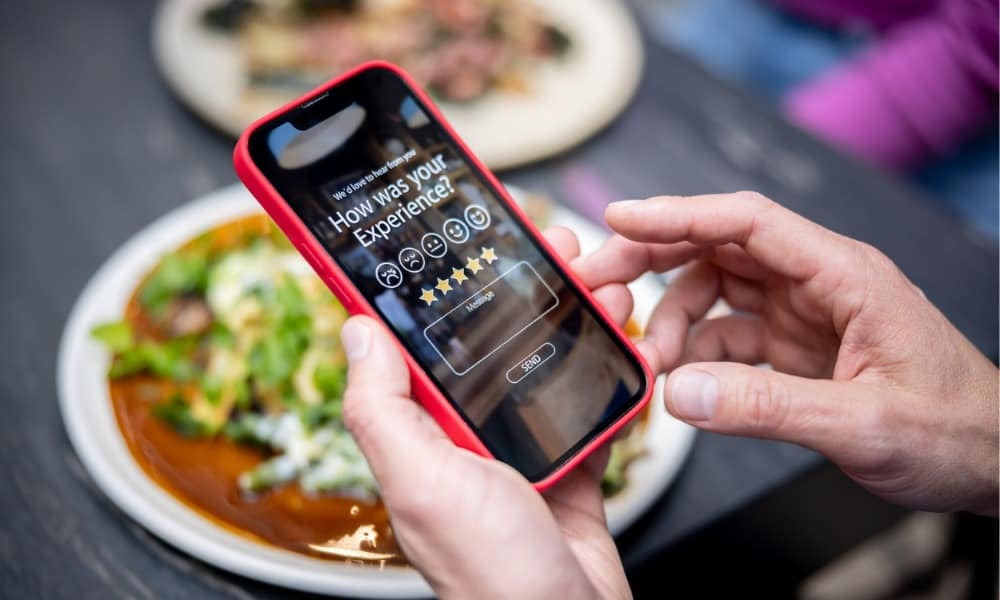
Έχετε βαρεθεί να αλλάζει προσανατολισμό η οθόνη του iPhone σας όταν δεν το θέλετε; Μάθετε πώς μπορείτε να απενεργοποιήσετε την περιστροφή οθόνης στο iPhone εδώ.
Έχετε βαρεθεί να αναποδογυρίζετε το iPhone σας ώστε να εμφανίζεται με τον σωστό προσανατολισμό; Το iPhone ή το iPad σας μπορεί γρήγορα αλλαγή προσανατολισμού όταν δεν το θέλεις. Εάν συμβαίνει αυτό, θα θέλετε να απενεργοποιήσετε την περιστροφή της οθόνης στο iPhone σας.
Είναι ενοχλητικό όταν σύρετε μέσα από μια εφαρμογή σε κατακόρυφη προβολή και την ανατρέπετε ξαφνικά σε οριζόντιο προσανατολισμό. Όταν αναποδογυρίζετε το τηλέφωνό σας, χρειάζεται λίγος χρόνος για να επιστρέψετε στην κατακόρυφη προβολή ή όχι.
Ίσως χρειαστεί να επανεκκινήσετε μια εφαρμογή για να επαναφέρετε τη λειτουργία κατακόρυφης προβολής. Ευτυχώς, μπορείτε να απενεργοποιήσετε την περιστροφή της οθόνης στο iPhone σας ακολουθώντας τα παρακάτω βήματα.
Πώς να απενεργοποιήσετε την περιστροφή οθόνης σε ένα iPhone
Η λειτουργία πορτραίτου είναι όταν κρατάτε το iPhone σας κάθετα για να χρησιμοποιήσετε τις εφαρμογές σας. Είναι μια τέλεια λειτουργία για κύλιση στις εφαρμογές και ανάγνωση περιεχομένου. Φυσικά, είναι επίσης ο προτιμώμενος τρόπος λήψης και προβολής selfies.
Η οριζόντια προβολή είναι εξαιρετική για να παίζετε παιχνίδια, να παρακολουθείτε βίντεο μεγάλης διάρκειας και να προβάλλετε ορισμένες εικόνες όπως πανοραμικές φωτογραφίες.
Εάν προτιμάτε να έχετε πάντα την οθόνη του iPhone ή του iPad σας σε κατακόρυφη λειτουργία, η διαδικασία είναι απλή και απαιτεί ένα σάρωση και ένα πάτημα.
Για να κλειδώσετε τον κατακόρυφο προσανατολισμό στο iPhone σας:
- Ενώ χρησιμοποιείτε το iPhone ή το iPad σας, σύρετε προς τα κάτω από την επάνω δεξιά γωνία της οθόνης δίπλα στην εγκοπή οθόνη Κέντρο ελέγχου.
- Πατήστε το Κλείδωμα περιστροφής κουμπί.
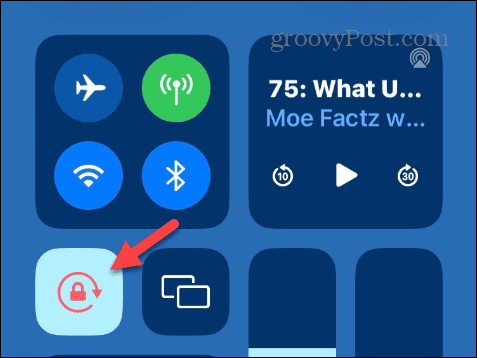
- Το εικονίδιο θα γίνει κόκκινο και θα εμφανίσει μια ειδοποίηση που λέει Κλείδωμα Προσανατολισμού Πορτραίτου: Ενεργό.
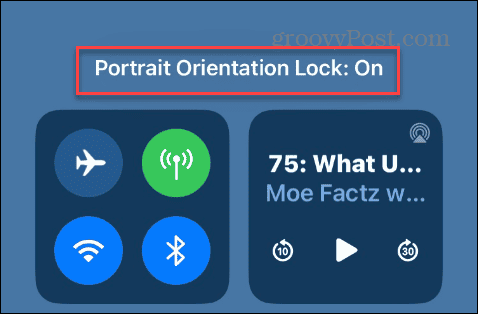
Μόλις ενεργοποιηθεί το κλείδωμα, το τηλέφωνό σας θα παραμείνει σε κατακόρυφη λειτουργία μέχρι να απενεργοποιήσετε το κουμπί. Ωστόσο, είναι σημαντικό να σημειωθεί ότι ορισμένες εφαρμογές θα εξακολουθούν να εμφανίζονται σε οριζόντια προβολή ακόμη και με ενεργοποιημένο το κλείδωμα κατακόρυφου προσανατολισμού.
Εφαρμογές ροής βίντεο όπως Disney Plus και Μέγιστη θα ανοίξει σε οριζόντια προβολή από προεπιλογή όταν αρχίσετε να παρακολουθείτε περιεχόμενο. Επίσης, σημειώστε ότι ένα iPad μπορεί να κλειδωθεί τόσο σε οριζόντιο όσο και σε κατακόρυφο προσανατολισμό.
Πώς να απενεργοποιήσετε το κλείδωμα προσανατολισμού πορτρέτου σε ένα iPhone
Μερικές φορές, μπορεί να θέλετε η οθόνη να περιστρέφεται αυτόματα σε μια ιστοσελίδα ή οθόνη εφαρμογής. Όπως και η απλότητα του κλειδώματος της λειτουργίας κατακόρυφης λειτουργίας, μπορείτε να την ξεκλειδώσετε από το Κέντρο Ελέγχου.
Για να ξεκλειδώσετε τον κατακόρυφο προσανατολισμό στο iPhone σας:
- Στο iPhone ή το iPad σας, σύρετε προς τα κάτω από την επάνω δεξιά γωνία της οθόνης δίπλα στην εγκοπή για εμφάνιση Κέντρο ελέγχου.
- Πατήστε το Κλείδωμα περιστροφής κουμπί.
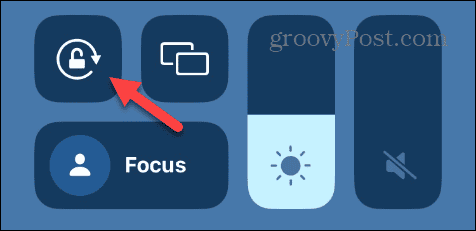
- Το κουμπί θα επιστρέψει στο κανονικό του χρώμα και α Κλείδωμα Προσανατολισμού Πορτραίτου: Ανενεργό θα εμφανιστεί η ειδοποίηση στο επάνω μέρος της οθόνης.
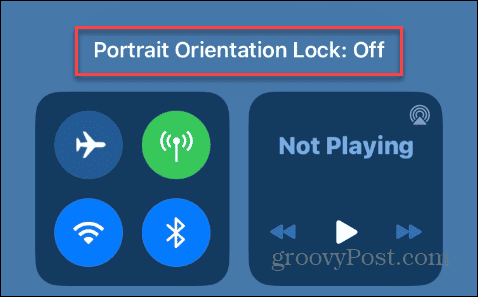
Με ξεκλείδωτη τη ρύθμιση προσανατολισμού κατακόρυφου προσανατολισμού, μπορείτε να αναστρέψετε την οθόνη σας κατακόρυφα για προβολή σε οριζόντια προβολή και να την αναστρέψετε κάθετα για κατακόρυφη λειτουργία.
Πώς να περιστρέψετε την οθόνη του iPhone σας χωρίς να την γέρνετε
Εάν θέλετε να αλλάξετε τον προσανατολισμό της οθόνης, μπορείτε να το κάνετε χωρίς να γείρετε το τηλέφωνο μέσω της λειτουργίας AssistiveTouch.
Για να ενεργοποιήσετε το AssistiveTouch στο iPhone σας:
- Στο iPhone σας, ανοίξτε Ρυθμίσεις > Προσβασιμότητα.
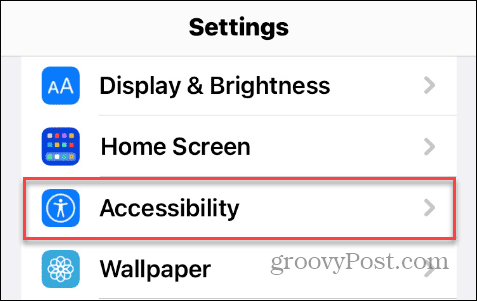
- Πατήστε το Αφή επιλογή κάτω από το Φυσική και Κινητική τμήμα του μενού.
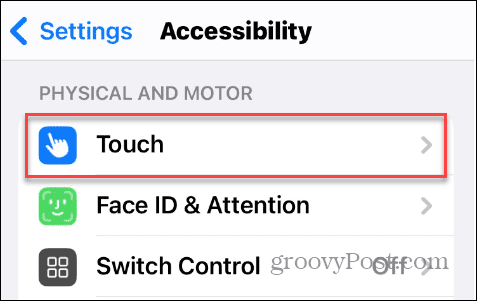
- Επίλεξε το Αγγιγμα βοηθείας επιλογή.
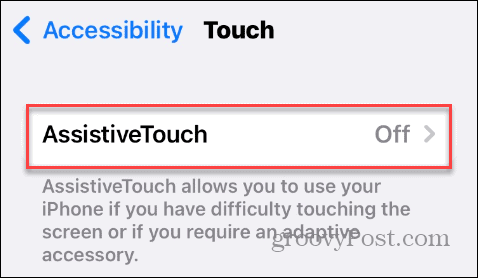
- Εναλλαγή στο Αγγιγμα βοηθείας κουμπί.
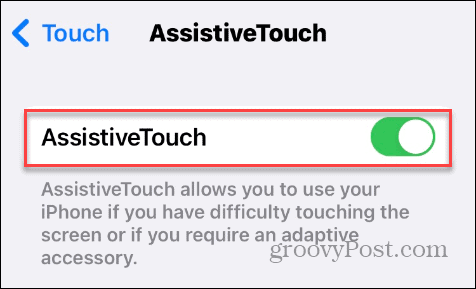
- Πατήστε το Αγγιγμα βοηθείας κουμπί στο κέντρο δεξιά της οθόνης.
- Όταν εμφανιστεί το μενού, το Συσκευή επιλογή.

- Πατήστε το Περιστροφή οθόνης κουμπί.
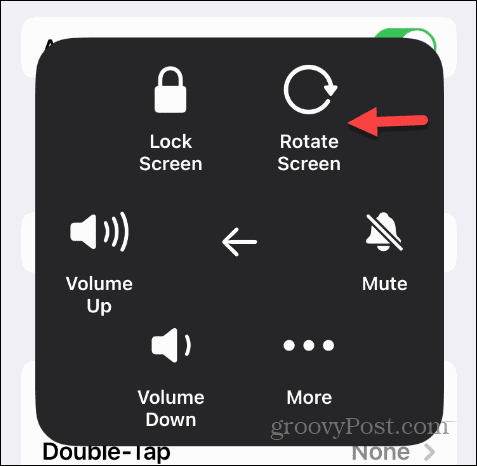
- Επιλέξτε την προβολή οθόνης που θέλετε να χρησιμοποιήσετε για την ανοιχτή σας εφαρμογή.
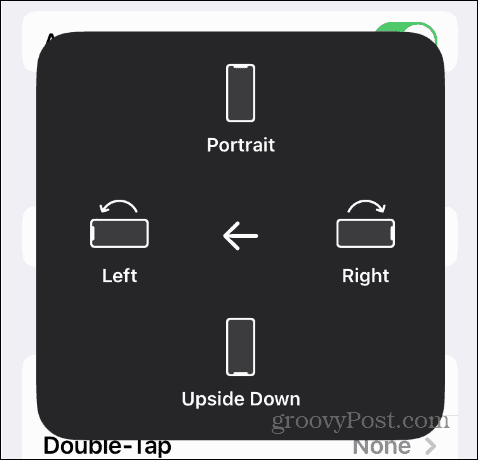
Σημειώστε ότι αυτές οι επιλογές δεν θα λειτουργήσουν εάν ενεργοποιήσετε τη δυνατότητα κατακόρυφου προσανατολισμού.
Αλλαγή προσανατολισμού οθόνης στο iPhone
Εάν θέλετε να διατηρήσετε το iPhone σας σε κατακόρυφη λειτουργία, μπορείτε εύκολα να το κλειδώσετε από το Κέντρο Ελέγχου—το ξεκλείδωμα είναι εξίσου απλό. Μόλις κλειδώσετε τη ρύθμιση, το τηλέφωνό σας θα παραμείνει σε κατακόρυφη λειτουργία, εκτός από ορισμένες εφαρμογές που εμφανίζονται σε οριζόντια λειτουργία από προεπιλογή.
Υπάρχουν άλλες τεχνολογικές συσκευές στις οποίες μπορεί να θέλετε να αλλάξετε προσανατολισμό. Για παράδειγμα, μπορείτε περιστρέψτε ένα βίντεο σε VLC και διορθώστε τον προσανατολισμό βίντεο ή φωτογραφίας στο iPhone. Και αν έχετε συσκευή Android, δείτε πώς να το κάνετε περιστροφή βίντεο στο Android.
Μπορεί επίσης να σας ενδιαφέρει περιστροφή της οθόνης σας στα Windows ή μαθαίνοντας να περιστροφή κειμένου στα Έγγραφα Google. Μπορείς περιστροφή κειμένου στο Microsoft Word εάν θέλετε να περιστρέψετε το κείμενο υπό γωνία ή 90 μοίρες.